
Questo software manterrà i tuoi driver attivi e funzionanti, proteggendoti così da errori comuni del computer e guasti hardware. Controlla subito tutti i tuoi driver in 3 semplici passaggi:
- Scarica DriverFix (file di download verificato).
- Clic Inizia scansione per trovare tutti i driver problematici.
- Clic Aggiorna driver per ottenere nuove versioni ed evitare malfunzionamenti del sistema.
- DriverFix è stato scaricato da 0 lettori questo mese.
Dì che ogni volta che accedi a Windows, a Windows ha bisogno delle tue credenziali attuali messaggio viene visualizzato nell'angolo in basso a destra. Ma se accedi con la tua password, blocchi lo schermo e ripeti il tentativo di accesso, si presenta di nuovo, di punto in bianco. Questo può essere piuttosto fastidioso e può farti desiderare di non aver mai premuto del tutto il pulsante di avvio sulla tua macchina.
Sembra che abbiamo un errore tra le mani. Un errore associato agli account che hanno una password o
PIN accesso obbligatorio. Siamo consapevoli che questo errore può essere fastidioso, ma abbi pazienza, abbiamo un paio di soluzioni in vista.Come posso risolvere Windows ha bisogno del tuo attuale errore di credenziali?
- Modifica impostazione criteri di gruppo
- Verifica il tuo account
- Attiva la versione di prova di Windows
1. Modifica impostazione criteri di gruppo
Un modo per risolvere Windows ha bisogno delle tue credenziali attuali messaggio è quello di apportare modifiche alle impostazioni dei criteri di gruppo. Per farlo, segui questi passaggi:
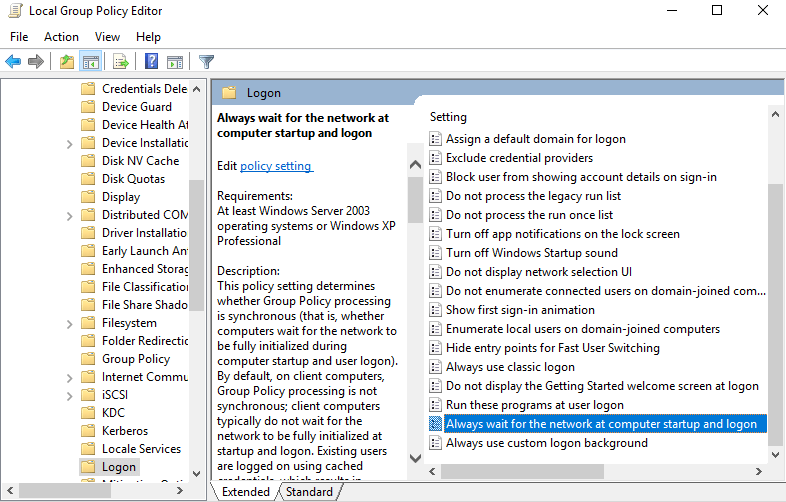
- Vai su Esegui e digita gpedit.msc e clicca ok per aprire il Locale Editor criteri di gruppo.
- Viene visualizzata una finestra in cui dovrai seguire questo percorso: Configurazione del computer > Modelli amministrativi > Sistema > Accedere.
- Una volta selezionato Accedere, nel riquadro di destra fare doppio clic su Attendi sempre la rete all'avvio e all'accesso del computer opzione.
- Se questa opzione è abilitata, fai clic per disattivare esso. Puoi anche impostarlo su Non configurato.
- Clic Applicare e quindi fare clic su ok.
- Esci dal Editor criteri di gruppo e riavviare il dispositivo.
2. Verifica il tuo account
Alcuni utenti affermano che puoi risolvere Windows ha bisogno delle tue credenziali attuali messaggio semplicemente verificando il tuo account. Fallo seguendo questi passaggi:
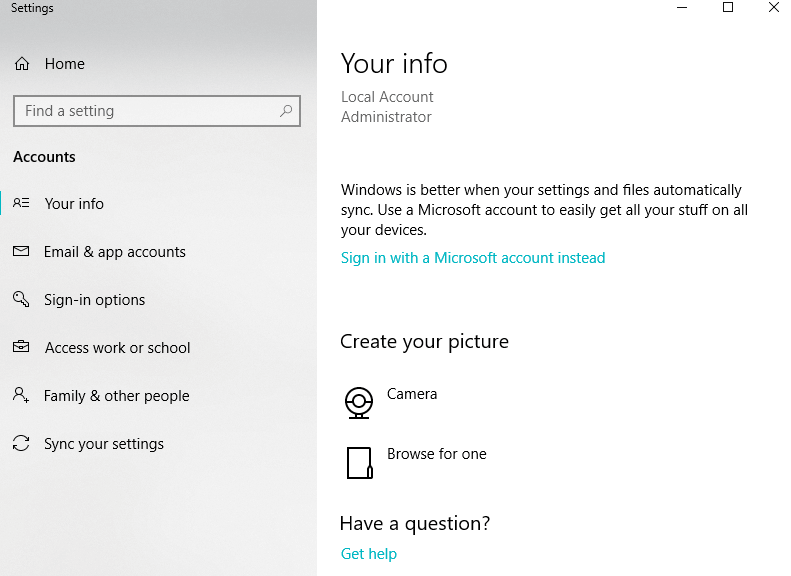
- Vai al Menu iniziale.
- Fai clic con il pulsante destro del mouse sul tuo profilo utente.
- Vai a Modifica le impostazioni dell'account.
- Vai a Le tue informazioni.
- Colpire il Verifica il collegamento e verrai indirizzato a una serie di istruzioni sullo schermo che dovrai seguire per completare il processo.
- Riavvia il dispositivo dopo aver terminato il processo di verifica.
3. Attiva la versione di prova di Windows
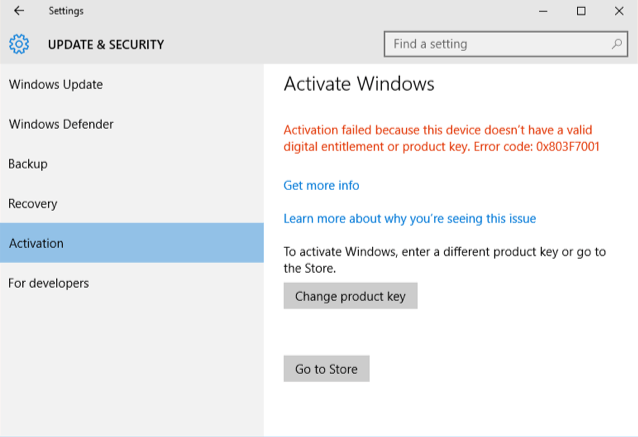
- Clic Inizio quindi fare clic su impostazioni.
- Clic Aggiornamento e sicurezza andare a Attivazione.
- Clicca il Modifica l'opzione della chiave del prodotto.
- Quando richiesto, inserisci il seguente codice Product Key VK7JG_NPHTM_C97JM_9MPGT_3V66T e premi accedere. Questo attiverà solo la versione di prova.
- Completare l'installazione finché non viene visualizzata una schermata di accesso per il sistema operativo aggiornato con il seguente messaggio: Aggiornamento dell'edizione completato.
- Siete tutti a posto.
Speriamo che tu abbia risolto Windows ha bisogno delle tue credenziali attuali messaggio utilizzando una delle nostre soluzioni. Nel frattempo, facci sapere nella sezione commenti in basso in basso su quale soluzione hai trovato.
STORIE CORRELATE DA VERIFICARE:
- Correzione completa: inserisci le credenziali di rete su Windows 10, 8.1, 7
- Correzione completa: Windows 10, la build 8.1 si blocca all'accesso
- Scarica Windows 10 v1903 ISO per risolvere alcuni fastidiosi problemi di riavvio

![League of Legends non si aggiornerà su PC [FULL FIX]](/f/753c514635cf74705c9e86cf7cd9ce43.jpg?width=300&height=460)
![Windows Media Player non è in grado di rilevare la lunghezza del file [FULL FIX]](/f/9173f8a5691e19a685f0278cd9cc2c6b.jpg?width=300&height=460)